Bạn nghe đâu đó nói rằng, Google sử dụng SSL là 1 trong những làm tiêu chí xếp hạng từ khóa? Điều này thì mình cũng chưa biết có đúng hay không nhưng hiện tại mình thấy Google đánh giá cao những website có cài SSL (HTTPS) hơn đó.
Trong 1 bài viết đăng tải trên Google Blog, họ nói: bắt đầu từ tháng 01-2017 trình duyệt Chrome sẽ cảnh báo không an toàn với các trang web không sử dụng HTTPS. Như vậy, đối với những người quản trị web hay làm SEO thì việc cài đặt SSL (HTTPS) cho web là việc nên làm càng sớm càng tốt.
Hiện nay, các nhà cung cấp hệ thống quản lý hosting trong đó có Cpanel cũng đã tích hợp chứng chỉ SSL của Let’s Encrypt hoàn toàn miễn phí để người dùng dễ dàng kích hoạt chỉ với vài nhấp chuột.
Bài viết này, mình sẽ hướng dẫn bạn cách cài đặt SSL (HTTPS) cho web trên host Cpanel. Để làm theo hướng dẫn trong bài viết này bạn cần sử dụng hosting ở các nhà cung cấp được kích hoạt Let’s Encrypt trong Cpanel như Hawk Host, StableHost, AZDIGI,… Sau khi bạn mua host và chuyển web lên host xong thì bạn làm theo hướng dẫn bên dưới để cài SSL cho web nhé.
Hướng dẫn cài đặt SSL (HTTPS) cho web trên host Cpanel
Dưới đây, mình hướng dẫn cài đặt SSL trên host AZDIGI vì trong bài viết trước mình đã hướng dẫn mua host AZDIGI rồi. Nếu bạn đang dùng host của nhà cung cấp khác có tích hợp chứng chỉ SSL của Let’s Encrypt thì cũng có thể làm theo tương tự nhé. Bây giờ chúng ta bắt đầu đi vào cài đặt SSL (HTTPS) cho web nào.
Bước 1: Đăng nhập vào trang quản trị Cpanel, sau đó gõ vào ô tìm kiếm từ khóa “ssl” để tìm cho nhanh. Bạn sẽ thấy biểu tượng Lets Encrypt™ SSL như hình dưới. Hãy click vào đó để bắt đầu cài SSL cho web.
Bước 2: Trong danh sách tên miền mà Let’s Encrypt liệt kê, bạn chọn tên miền cần cài đặt SSL bằng cách click vào nút Issue. Ví dụ ở đây mình cài cho tên miền voucheradayroi.com
Bước 3: Ở đây bạn, theo mặc định thì domain chính sẽ được tích chọn sẵn tại cột Include?. Các subdomain còn lại bạn có thể chọn để cài SSL hoặc bỏ chọn để không cài. Sau đó ấn vào Issue để tiến hành cài đặt.
Lưu ý: Bạn nhớ phải trỏ tên miền về host trước khi thao tác ở bước này để tránh gặp lỗi nhé.
Bạn chờ 1 lúc cho quá trình cài đặt SSL diễn ra, nếu không có vấn đề gì xảy ra thì bạn sẽ nhận được thông báo cài đặt thành công như sau:
Bây giờ quay trở lại trang chủ Let’s Encrypt như ở bước 2 bạn sẽ thấy mục Your domains with Let’s Encrypt™ certificates liệt kê các tên miền đã được cài đặt SSL miễn phí của Let’s Encrypt.
Như vậy là chỉ với 3 bước bạn đã cài đặt SSL xong cho web rồi. Để cài đặt SSL cho các web khác bạn cũng làm tương tự các bước ở trên là được.
Sau khi làm xong các bước ở trên, web của bạn đã được chuyển từ http sang https rồi nhưng chưa chắc đã hiển thị chữ https bảo mật màu xanh ở tất cả các trang trên trình duyệt đâu nhé. Bạn cần làm thêm bước dưới đây để cho tất các các trang trên web của bạn đều được đánh dấu https màu xanh trên trình duyệt.
Trên đây là cách cài SSL miễn phí của Let’s Encrypt, nếu bạn muốn cài SSL trả phí thì bạn hãy làm theo hướng dẫn mua và cài SSL trả phí với giá rẻ nhất trên blog của mình nhé.
Cài đặt chuyển từ HTTP sang HTTPS cho web WordPress
Nếu bạn đang dùng WordPress thì hãy làm thêm bước này nữa để chuyển đổi hoàn toàn từ http sang https cho web nhé.
Bạn đăng nhập vào trang quản trị web và cài plugin Really Simple SSL
Sau khi kích hoạt plugin lên bạn sẽ thấy thông báo như hình bên dưới. Bạn hãy click vào nút Go ahead, activate SSL! là xong.
Mục đích cài plugin này là để chuyển toàn bộ link các file .css, .js từ http sang https để đường dẫn trên trình duyệt hiển thị màu xanh.
Ngoài ra, nếu web của bạn có nhiều bài viết còn tồn tại các link http thì bạn cài đặt plugin Better Search Replace sau đó nhập vào từ khóa tìm kiếm là http:// và thay thế thành https:// nhé. Cách sử dụng plugin Better Search Replace mình đã hướng dẫn rồi, bạn đọc bài viết hướng dẫn tìm kiếm và thay thế nội dung trong database để biết cách dùng plugin này nhé.
Cuối cùng, bạn truy cập các trang trên web đều có màu xanh bảo mật như này là OK.
Cập nhật thông tin web trong Google Search Console và Google Analytics
Google Search Console
Sau khi đổi từ http sang https bạn cần khai báo với Google Search Console (tên gọi cũ là Google Webmaster Tool) để tránh ảnh hưởng đến SEO làm mất thứ hạng từ khóa của web. Bạn tiến hành khai báo tương tự như khai báo tên miền cũ, chỉ có điều là giờ bạn khai báo tên miền có thêm https. Nếu bạn chưa biết làm hãy đọc bài viết hướng dẫn cách khai báo tên miền trong Search Console.
Google Analytics
Nếu bạn chưa khai báo với Google Analytics thì đọc bài viết hướng dẫn cài đặt Google Analytics cho web nhé. Còn trước đó bạn khai báo web ở dạng http thì khi chuyển sang https bạn cần thiết lập lại trong Google Analytics để Google Analytics có thể báo cáo chính xác hơn về web của bạn.
Cách chuyển từ http sang https trong Google Analytics bạn làm như sau
Truy cập Google Analytics, ấn vào Quản trị -> Cài đặt thuộc tính ở cộ Thuộc tính như sau:
Trong mục URL mặc định bạn đổi từ http sang https rồi Lưu lại.
Vậy là bạn đã cài đặt SSL để chuyển từ http sang https cho web xong rồi đó. Giờ thì chờ Google index các link https mới và theo dõi thứ hạng từ khóa xem nó có lên cao hơn cũ không nhé. Đợt mình thay đổi xong thì từ khóa lên top cao hơn trước đó.
Lời kết
Trên đây là toàn bộ những gì mình muốn hướng dẫn bạn để bạn có thể cài đặt hoàn chỉnh SSL cho web trên host Cpanel. Quá trình cài đặt không quá phức tạp nên bạn có thể tự làm được. Việc chuyển từ http sang https giúp web của bạn thân thiện hơn với Google nên bạn sớm làm nó luôn nhé. Trong quá trình làm nếu có thắc mắc gì hãy để lại câu hỏi dưới khung bình luận bên dưới nhé. Và nhớ theo dõi thêm các thủ thuật WordPress khác trên blog Nguyễn Hùng nhé. Chúc bạn thành công!
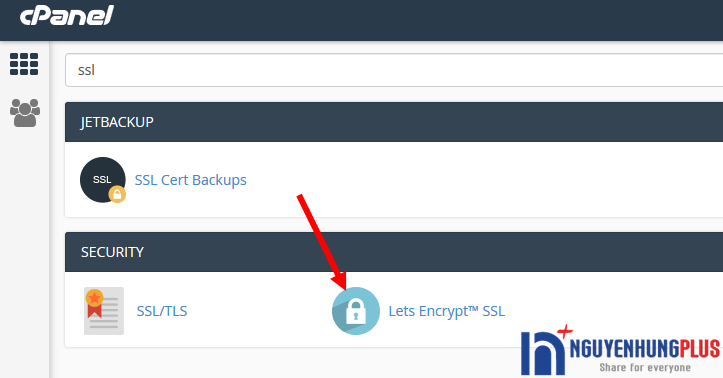
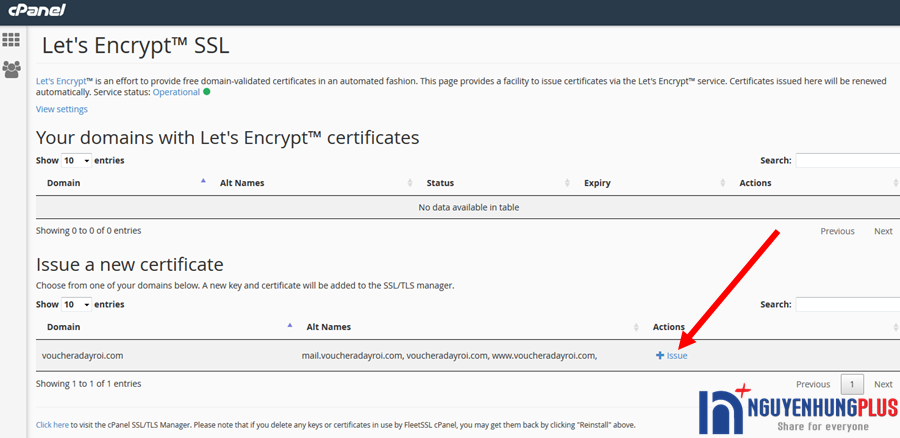
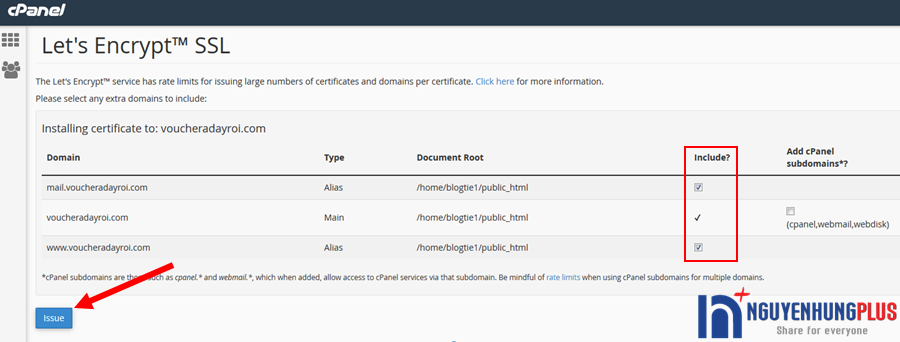

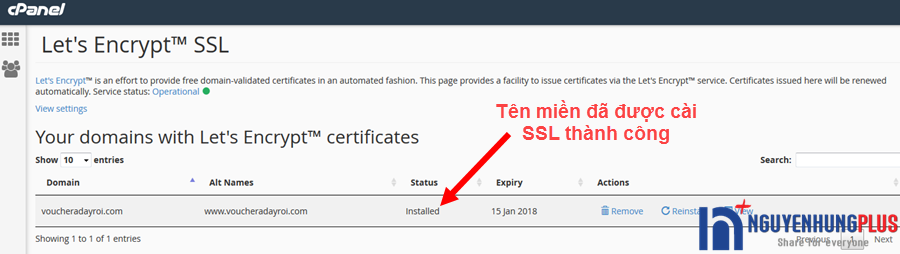
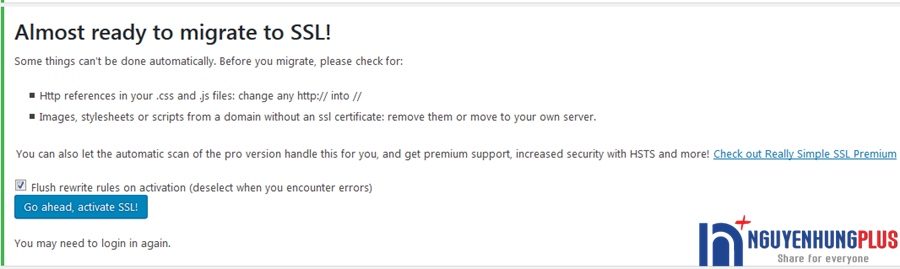
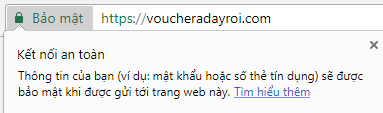
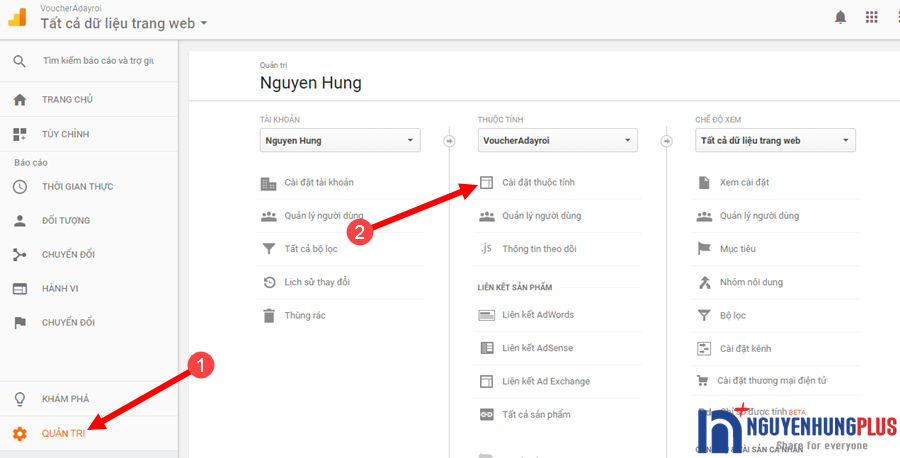
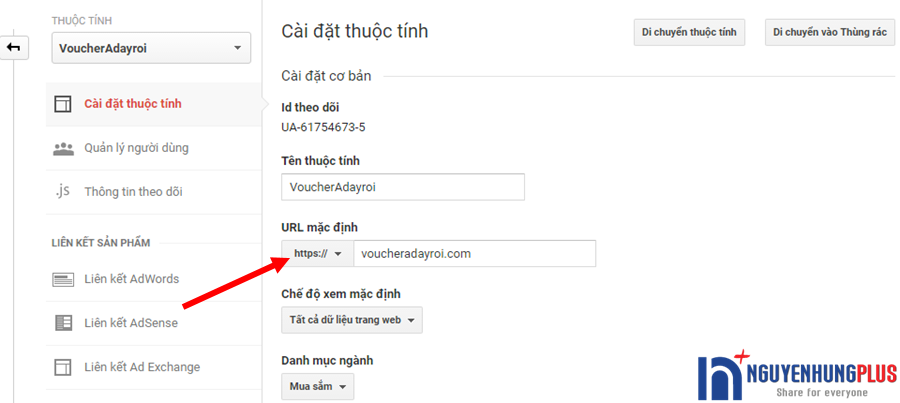
Dạ cho em hỏi website của em quên cài SSL nên giờ nó bị lỗi đường dẫn . có cách nào xử lý không ạ
Giờ bạn vẫn có thể cài SSL cho web được nhé. Tuy nhiên, sau khi cài sang SSL bạn nên kiểm tra và redirect toàn bộ link http:// sang link https:// để tránh bị lỗi. Đồng thời khai báo lại với Google như trong bài này đã hướng dẫn nhé.
Ad cho mình hỏi giữa LETS ENCRYPT, Clodflare và SSLforFree mình thấy đều free nhưng đa số mọi trang khác hay dùng Cloudflare còn nguyenhung.net lại dùng LETS ENCRYPT?
Mình cám ơn!
Điều này phụ thuộc vào việc họ dùng DNS của Cloudflare nên họ dùng luôn của Cloudflare đó. Còn hàng free thì mình thấy nó như nhau thôi bạn
Bạn ơi sao mình nhấn LETS ENCRYPT SSL nó lại ra SSL/TLS STATUS là sao bạn.nó ko giống như bạn làm
Mình không dùng wordpress 🙁 Đang muốn thay cái https vào website mà không làm được.
Việc cài đặt https cho web khác bạn cũng làm tương tự như trên nếu bạn đang dùng host Cpanel có hỗ trợ Lets Encrypt™ SSL. Còn bước chuyển các link từ http sang https bạn lên Google search cách chuyển bằng file .htaccess hoặc nginx tùy thuộc vào host hoặc server bạn đang dùng.